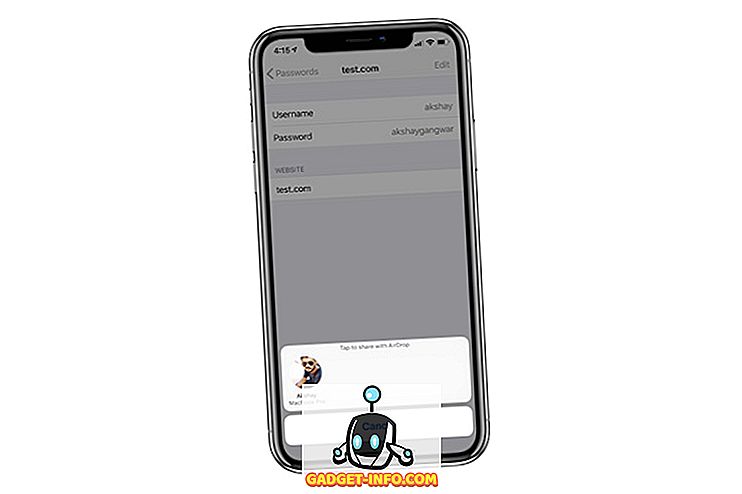Recentemente, un mio amico ha provato a installare un programma sulla sua macchina Windows e il computer ha dato la schermata blu dell'errore di morte. Dopo aver riavviato il computer, ha provato a eseguire un programma diverso e ha ricevuto il seguente messaggio:
Non è stato possibile accedere al servizio di Windows Installer. Questo può verificarsi se Windows Installer non è installato correttamente.

Se ricevi questo errore in Windows, ecco alcune cose che puoi provare a risolverlo!
Metodo 1: assicurarsi che il servizio Windows Installer sia avviato
A volte, se il servizio di installazione è disabilitato, si otterrà questo errore. Puoi accenderlo andando su Start, quindi Esegui e digitando Services.msc . Nelle versioni più recenti di Windows, fai semplicemente clic su Start e inizia a digitare services.msc.

Quindi scorrere fino a Windows Installer e fare doppio clic su di esso. Impostare il tipo di avvio su Manuale, fare clic su Applica e fare clic su Avvia per avviare il servizio.

Puoi anche avviare il servizio andando su Start, Esegui e digitando net start MSIServer nella casella Esegui.
Metodo 2: Elimina MSIEXEC senza estensione
Un'altra cosa strana che può accadere è la creazione di un secondo file msiexec nella directory C: \ Windows \ system32 . Per impostazione predefinita, in tale directory dovrebbe esserci un solo file msiexec.exe, ma a volte viene creato un altro senza estensione e una dimensione di 0 KB.
In tal caso, è necessario rinominare il file extra msiexec con un'estensione .OLD . Dopo averlo rinominato, è possibile riavviare il servizio di Windows Installer. Ancora una volta, vai su Servizi e fai clic destro su Windows Installer e scegli Riavvia .
Metodo 3: modifica del servizio di chiamata a procedura remota
A volte il problema può essere causato da un altro servizio chiamato Remote Procedure Call. Vai nuovamente alla sezione Servizi come menzionato sopra (Start, Esegui, services.msc) e fai clic con il tasto destro del mouse su Remote Procedure Call (non quella che dice RPC Locator) e scegli Properties .
Ora fai clic sulla scheda Accedi e seleziona Accedi come :, seleziona Account di sistema locale e spunta la casella di controllo Consenti al servizio di interagire con il desktop . Quindi riavviare il computer e vedere se il problema scompare.
Se ciò non funziona, selezionare il pulsante di opzione Questo account: fare clic su Sfoglia . Cerca il servizio di rete e fai clic su OK. La password verrà automaticamente compilata per questo account, quindi non cambiarla.

Di nuovo, riavvia il computer e controlla se il problema scompare. Si noti che se si spegne quando si sceglie l'account di sistema locale, è sufficiente lasciare tale impostazione. Cambialo solo su NT Authority \ NetworkService se l'account di sistema locale non funziona.
Metodo 4 - Reinstallare il servizio Windows Installer
Se ciò non funziona, puoi scaricare il servizio di installazione di Windows e reinstallarlo! Tipo di ironico eh !? Fai questo se non vedi nemmeno il servizio elencato nell'applet Servizi o se non funziona nient'altro.
È possibile scaricare il pacchetto MSIServer da WinHelpOnline . Una volta scaricato, decomprimilo e fai clic con il pulsante destro del mouse sul file .REG e fai clic su Unisci . Fare clic su Sì quando viene richiesto di confermare. In pratica, vengono aggiunte le chiavi di registro necessarie affinché il servizio di installazione funzioni correttamente.
Metodo 5: installare la versione più recente di Windows Installer
Infine, puoi eseguire una ricerca su Google per "Windows Installer" e scaricare l'ultima versione di Microsoft. Ciò garantirà che non stai utilizzando una versione precedente che potrebbe causare conflitti con altri software, ecc.
Speriamo che una di queste soluzioni risolverà il tuo problema! Se l'hai fatto in un altro modo, per favore pubblica un commento facendoci sapere come! Grazie!